随着科技的快速发展,网络打印机已成为办公环境中不可或缺的一部分,无论是在家庭还是公司,网络打印机都能为我们提供极大的便利,如何添加网络打印机却是一个让许多人头疼的问题,本文将详细介绍如何添加网络打印机,帮助您轻松解决这一难题。
准备工作
在添加网络打印机之前,您需要做好以下准备工作:
1、确认打印机支持网络连接:确保您的打印机支持网络连接功能,如Wi-Fi或以太网连接。
2、了解打印机IP地址或主机名:获取打印机的IP地址或主机名,以便在后续步骤中进行配置。
3、确保计算机已连接到网络:确保您的计算机已连接到与打印机相同的网络。
添加网络打印机的步骤
以下是添加网络打印机的一般步骤:
1、打开“控制面板”:在计算机上打开“控制面板”,以便进行打印机设置。
2、选择“添加打印机”:在控制面板中,选择“添加打印机”选项。
3、选择“添加网络打印机”:在添加打印机的界面中,选择“添加网络打印机”选项。
4、输入打印机IP地址或主机名:在相应的输入框中,输入打印机的IP地址或主机名。
5、搜索并安装打印机驱动程序:系统会自动搜索可用的打印机驱动程序,并提示您进行安装。
6、跟随提示完成安装:按照系统提示,完成打印机的安装过程。
7、测试打印:在安装完成后,进行一次测试打印,以确保打印机已成功添加。
常见问题和解决方法
在添加网络打印机时,可能会遇到一些常见问题,以下是一些常见问题和解决方法:
1、找不到打印机:请确保打印机已连接到网络,并且IP地址或主机名正确无误,检查打印机是否已设置为共享状态。
2、驱动程序无法安装:尝试从打印机制造商的官方网站下载并安装最新的驱动程序,确保您的计算机已连接到网络,以便系统可以下载必要的更新。
3、打印测试页失败:检查打印机的连接是否正常,以及纸张和墨盒是否充足,确保打印机已设置为默认打印机。
优化网络打印机的使用
为了优化网络打印机的使用,您可以采取以下措施:
1、定期更新驱动程序:定期访问打印机制造商的官方网站,下载并安装最新的驱动程序,以确保打印机的性能和稳定性。
2、网络安全:确保打印机的网络连接安全,避免敏感信息泄露。
3、节能管理:根据实际需求设置打印机的节能模式,以节省能源和降低运营成本。
4、维护保养:定期对打印机进行维护保养,如清洁打印头、更换耗材等,以确保打印机的正常使用。
本文详细介绍了如何添加网络打印机的过程,包括准备工作、添加步骤、常见问题和解决方法以及优化网络打印机的使用,希望这篇文章能帮助您轻松添加网络打印机,提高办公效率,在添加和使用网络打印机时,请确保遵循相关安全规定,并定期维护和保养打印机,以确保其正常运行,如果您遇到任何问题,请随时查阅相关资源或寻求专业人士的帮助,祝愿您在办公环境中顺利使用网络打印机,提高工作效率!
转载请注明来自红测试,本文标题:《如何添加网络打印机》









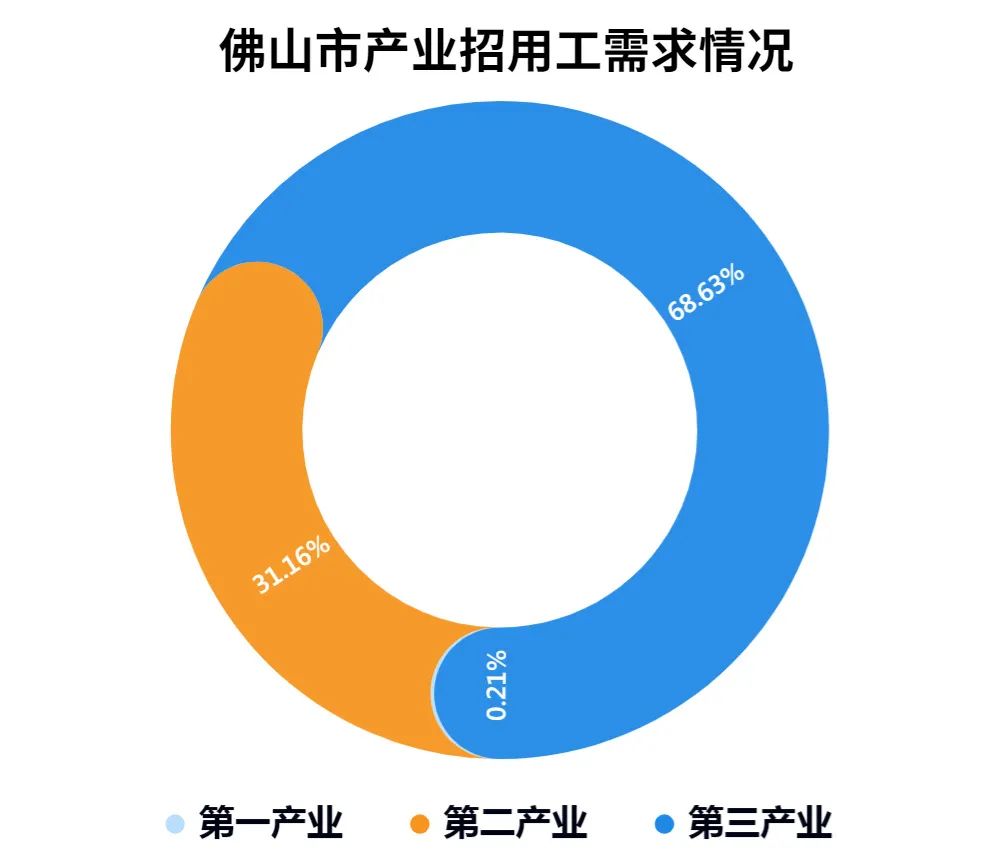
 京公网安备11000000000001号
京公网安备11000000000001号 京ICP备11000001号
京ICP备11000001号